Como copiar contatos de um grupo WhatsApp
Você tem medo de perder o contato com os membros do seu grupo no WhatsApp? Salvar cada contato de um grupo no telefone é um processo demorado. E também talvez seja desnecessário, especialmente quando você não tem um relacionamento pessoal com eles.
Mas que tal copiar e salvar todos os contatos do grupo WhatsApp em uma planilha – tudo ao mesmo tempo? Afinal, você pode precisar deles no futuro.
Veja como copiar números de contato de um grupo do WhatsApp para um documento do Excel.
Por que você pode querer salvar contatos de chat de grupo em outro lugar
Quando você salva seus contatos do grupo do WhatsApp em outro lugar que não no seu telefone, permite que você entre em contato com eles mesmo quando estiver offline.
Ter a capacidade de entrar em contato com membros do chat em grupo enquanto está offline é útil por vários motivos. Se o seu WhatsApp for hackeado ou seu telefone for roubado, por exemplo, você pode enviar um SMS em massa para os membros do grupo e avisar que você perdeu o acesso ao WhatsApp.
Como copiar a web de contatos do grupo WhatsApp usando uma extensão do Google Chrome
Para copiar seus contatos de chat em grupo do WhatsApp para uma planilha, você precisará usar um computador.
A primeira maneira de conseguir isso é usando uma extensão do Google Chrome. Para usar esta opção, siga as etapas abaixo.
- Vá para a Google Chrome Web Store. Em seguida, baixe e instale a extensão Get WhatsApp Group Contacts .
- Depois de instalar a extensão, vá para o WhatsApp Web no seu navegador Chrome.
- Digitalize o código QR com a câmera do seu telefone para sincronizar e abrir o WhatsApp.
- Selecione o grupo WhatsApp do qual deseja obter os detalhes de contato das pessoas, olhe para o canto superior direito da página do grupo e clique em Salvar contatos .
- Selecione Salvar arquivo CSV para baixar os números de telefone neste formato. Você também pode escolher Copiar para área de transferência e colá-los em uma planilha do Excel.
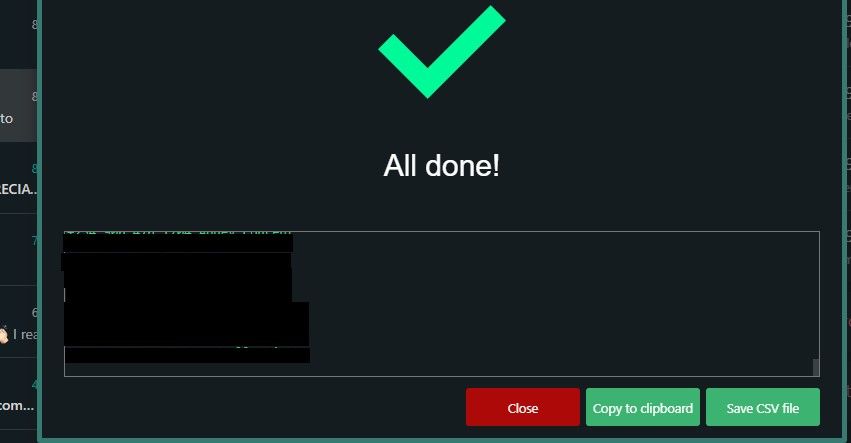
Como copiar contatos do grupo WhatsApp usando o elemento Inspecionar
Ao contrário da opção anterior, este método para copiar números de um grupo do WhatsApp para uma planilha do Excel é mais manual. Mas não é excessivamente técnico, então não se preocupe. Você pode usar qualquer navegador da web disponível, desde que permita inspecionar os elementos de um site.
Para obter os números de telefone em seu grupo WhatsApp usando o Inspecionar elemento no Google Chrome, primeiro você precisa ir para o WhatsApp Web em seu computador.
Depois disso, você pode selecionar o grupo do qual deseja copiar os contatos. Olhe para o topo da página do grupo (abaixo do nome do grupo), onde você verá alguns números de telefone ou contatos listados horizontalmente.
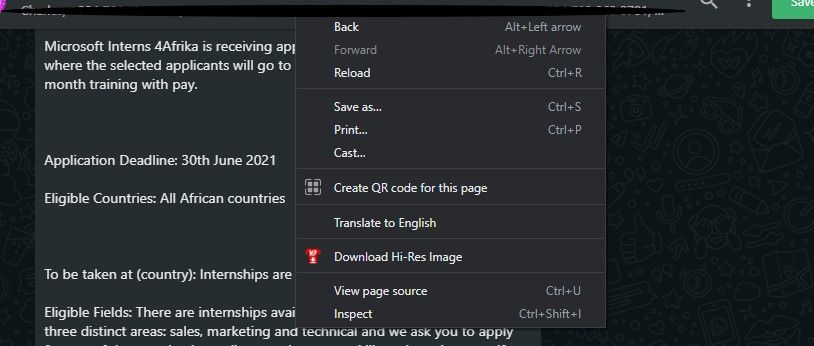
Depois de clicar em um contato, escolha Inspecionar . Você verá os números já destacados no menu Elementos ; clique com o botão direito sobre eles e você verá uma lista de opções. Escolha Copiar> Copiar elemento nos próximos conjuntos de opções.
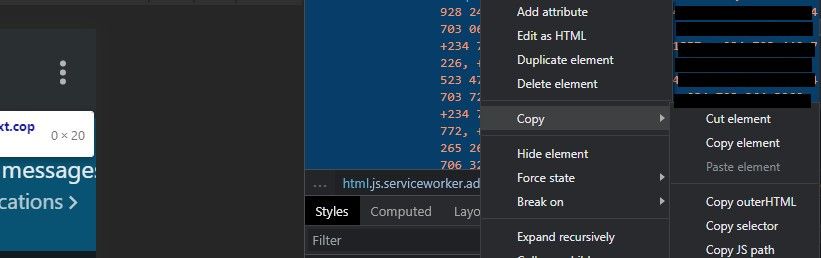
Depois de copiar os números, você pode colá-los em uma planilha.
Para extrair números de grupos do WhatsApp do Firefox, o processo é um pouco diferente do Google Chrome.
Abaixo, você verá as etapas para copiar os números dos grupos do WhatsApp no Firefox.
- Siga o mesmo processo para acessar o WhatsApp Web através do Google Chrome.
- Selecione o grupo do qual deseja copiar os contatos.
- Clique com o botão direito nos contatos listados horizontalmente na parte superior do grupo. Selecione Inspecionar (Q) .
- Clique com o botão direito nos textos destacados no console de inspeção. Escolha Copiar> HTML interno .
- Cole os contatos copiados em uma planilha do Excel.
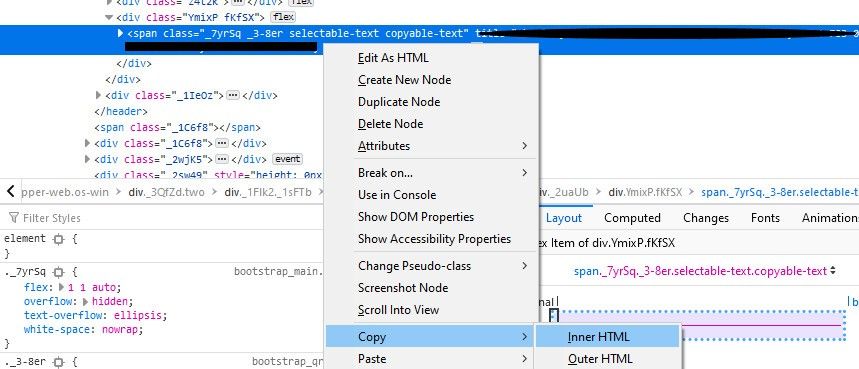
Organização dos números de telefone em células separadas do Excel
Depois de copiar seus números de telefone do grupo do WhatsApp para o Excel, você notará que eles não estão separados em células individuais. Separá-los tornará mais fácil copiar e colar números individuais quando necessário.
Para separar os números em células individuais do Excel, primeiro você precisa selecionar a coluna que contém os números de telefone. Na faixa do Excel, clique em Dados . Em seguida, escolha Texto para colunas .
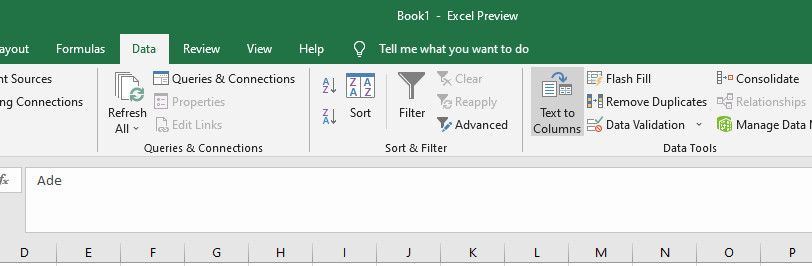
Na próxima janela, marque o círculo Delimitado . Depois disso, clique em Avançar .
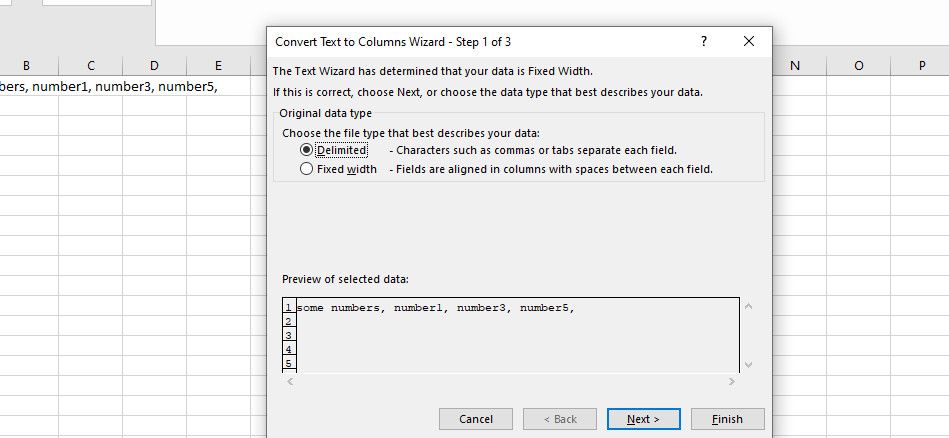
Na janela seguinte, desmarque a opção Guia . Quando você tiver feito isso, marque a caixa Vírgula .
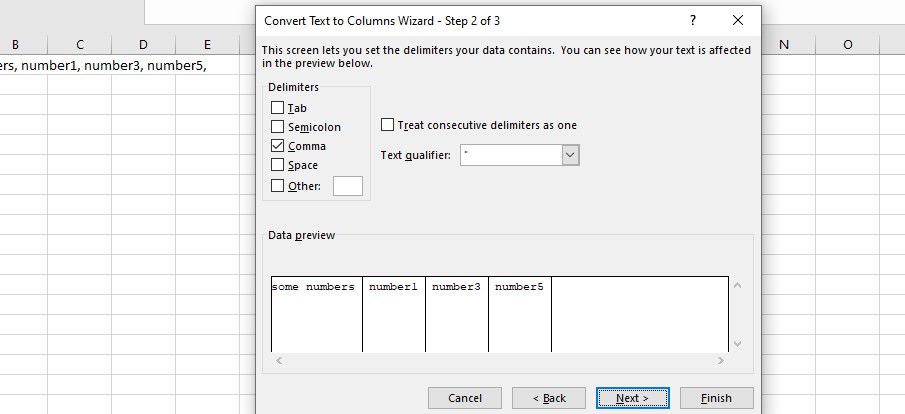
Depois de concluir as etapas mencionadas acima, clique em Avançar . Em seguida, escolha Concluir . Os números de telefone agora estão em células separadas em uma única linha. Selecione toda a linha e copie-a pressionando Ctrl + C no teclado.
Depois de fazer o acima, você pode abrir uma nova planilha ou clicar com o botão direito em qualquer célula da já aberta. Seja qual for a sua escolha, você precisará ir para Colar especial …> Outras opções de colagem> Colar especial ….
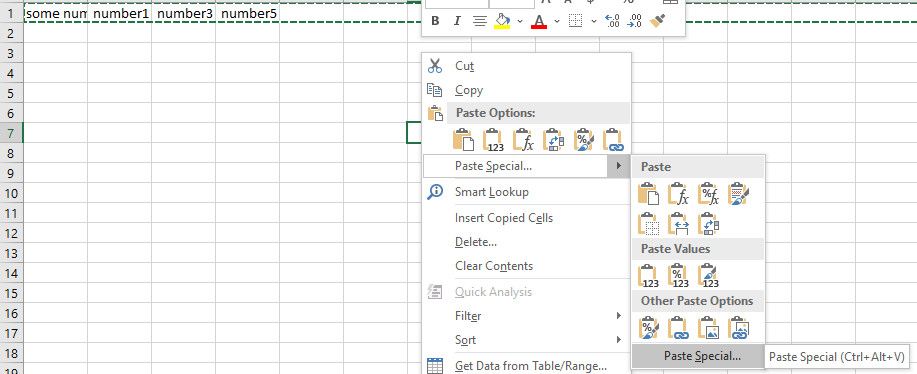
Após clicar na opção de colagem, clique na caixa de seleção Transpor . Em seguida, toque em OK . Agora você deve ver os números de contato em uma única coluna. Mas onde antes eram agrupados, cada um agora deve ter sua própria célula separada.
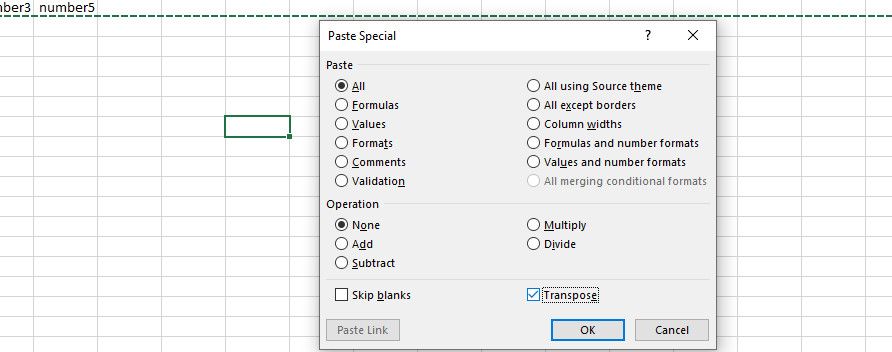
Nota: se um contato já estiver na agenda, você verá os nomes com os quais o salvou – e não os números de telefone. No entanto, você ainda pode obter seus números de celular na lista telefônica, uma vez que saiba que eles estão agrupados no Excel.
Não perca o contato com seu grupo WhatsApp
Mesmo que você não tenha contato pessoal com todos em seu grupo do WhatsApp, perder o contato com o grupo como um todo pode ter efeitos prejudiciais. E embora seja improvável que o pior aconteça, um pouco de preparação, caso aconteça, é uma boa ideia.
Agora que você sabe como copiar números de telefone de um grupo do WhatsApp, por que não tentar? Isso pode poupar tempo e sua reputação no futuro.

